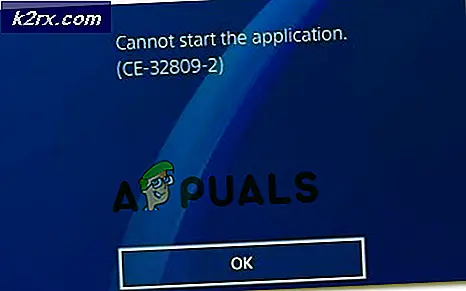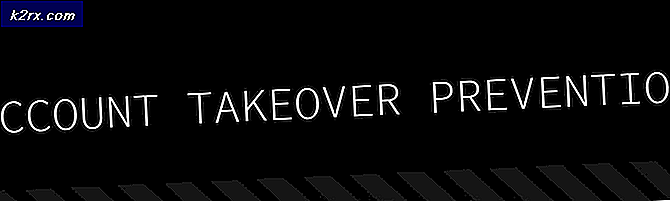Làm thế nào để cập nhật Windows Update Agent lên phiên bản mới nhất
Để tải xuống và cài đặt các bản cập nhật Windows chính (ví dụ nâng cấp từ Windows 7 hoặc Windows 8.1 lên Windows 10), bạn không chỉ cần có tất cả các bản cập nhật Windows khác có sẵn cho máy tính của mình mà còn cần có phiên bản Windows mới nhất Cập nhật Agent. Windows Update Agent là tiện ích Windows xử lý mọi hoạt động liên quan đến Windows Updates - từ việc kiểm tra tất cả chúng để tải xuống và cài đặt chúng. Nếu bạn không có phiên bản Windows Update Agent mới nhất, vì lý do nào đó, bạn sẽ phải lấy nó, bằng cách này hay cách khác.
Có hai cách khác nhau để bạn có thể cập nhật Windows Update Agent lên phiên bản mới nhất của nó - bạn có thể thực hiện thủ công hoặc tự động. Tự động cập nhật Windows Update Agent chỉ đề cập đến việc tự động cập nhật - khi bạn làm như vậy, tất cả các bản cập nhật quan trọng có sẵn cho máy tính của bạn và tự động được tải xuống và cài đặt, và kể từ khi cập nhật cho Windows Update Agent được tính là bản cập nhật quan trọng. Mặt khác, bạn có thể, trong quá khứ, hãy lấy phiên bản mới nhất của Windows Update Agent bằng cách tải xuống một trình cài đặt đã được ký tên từ Microsoft và cài đặt nó theo cách thủ công. Tuy nhiên, Microsoft không còn cung cấp các gói độc lập có thể tải xuống có chứa trình cài đặt cho các phiên bản mới nhất của Windows Update Agent.
Trong trường hợp đó, đây là cách bạn có thể tự động cập nhật Windows Update Agent lên phiên bản mới nhất hiện có. Trước hết, bạn cần đảm bảo rằng tính năng cập nhật tự động được bật trên máy tính của bạn. Làm như vậy:
Trên Windows 7
- Mở Menu Bắt đầu .
- Tìm kiếm bật hoặc tắt tự động cập nhật .
- Nhấp vào kết quả tìm kiếm có tiêu đề Bật hoặc tắt cập nhật tự động .
- Mở menu thả xuống trong phần Cập nhật quan trọng và nhấp vào Tự động cập nhật cài đặt (được khuyến nghị) để chọn.
- nable the Cho tôi bản cập nhật được khuyến nghị giống như cách tôi nhận tùy chọn cập nhật quan trọng bằng cách chọn hộp kiểm nằm ngay bên cạnh.
- Nhấp vào OK để lưu các thay đổi bạn đã thực hiện.
Trên Windows 8 / 8.1
Mẹo CHUYÊN NGHIỆP: Nếu vấn đề xảy ra với máy tính của bạn hoặc máy tính xách tay / máy tính xách tay, bạn nên thử sử dụng phần mềm Reimage Plus có thể quét các kho lưu trữ và thay thế các tệp bị hỏng và bị thiếu. Điều này làm việc trong hầu hết các trường hợp, nơi vấn đề được bắt nguồn do một tham nhũng hệ thống. Bạn có thể tải xuống Reimage Plus bằng cách nhấp vào đây- Mở thanh Charms bằng cách nhấn phím Biểu tượng Windows + C hoặc chỉ cần di chuột của bạn ở góc dưới cùng bên phải của Màn hình .
- Nhấp vào Cài đặt .
- Nhấp vào Bảng điều khiển .
- Nhấp vào Windows Update .
- Nhấp vào Thay đổi cài đặt .
- Mở menu thả xuống trong phần Cập nhật quan trọng và nhấp vào Tự động cập nhật cài đặt (được khuyến nghị) để chọn.
- nable the Cho tôi bản cập nhật được khuyến nghị giống như cách tôi nhận tùy chọn cập nhật quan trọng bằng cách chọn hộp kiểm nằm ngay bên cạnh.
- Nhấp vào OK để lưu các thay đổi bạn đã thực hiện.
Một khi bạn đã chắc chắn rằng máy tính của bạn được cấu hình để tải xuống và cài đặt các bản cập nhật Windows tự động, bạn cần phải:
- Nhấn phím Biểu tượng Windows + R để mở hộp thoại Chạy .
- Gõ services.msc vào hộp thoại Run và nhấn Enter để khởi chạy Trình quản lý dịch vụ .
- Cuộn xuống danh sách các dịch vụ trên máy tính của bạn và định vị và nhấp chuột phải vào dịch vụ Windows Update .
- Nhấp vào Dừng .
- Nhấp chuột phải vào dịch vụ Windows Update một lần nữa.
- Nhấp vào Bắt đầu .
- Đóng trình quản lý Dịch vụ và khởi chạy Windows Update .
- Khi Windows Update khởi động, hãy kiểm tra xem phiên bản Windows Update Agent mới nhất có được tải xuống và cài đặt hay không.
Mẹo CHUYÊN NGHIỆP: Nếu vấn đề xảy ra với máy tính của bạn hoặc máy tính xách tay / máy tính xách tay, bạn nên thử sử dụng phần mềm Reimage Plus có thể quét các kho lưu trữ và thay thế các tệp bị hỏng và bị thiếu. Điều này làm việc trong hầu hết các trường hợp, nơi vấn đề được bắt nguồn do một tham nhũng hệ thống. Bạn có thể tải xuống Reimage Plus bằng cách nhấp vào đây